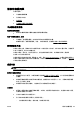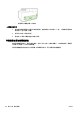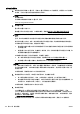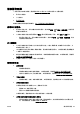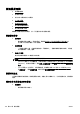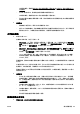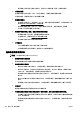user's guidance
如需詳細資訊,請參閱位於第 24 頁的將原稿置於平板玻璃上或位於第 25 頁的將原稿放入文
件進紙器。
◦
自 ADF 掃描文件時,請嘗試直接從掃描器玻璃板掃描文件。
如需詳細資訊,請參閱
位於第 24 頁的將原稿置於平板玻璃上。
◦
彩色的背景可能會使前景影像融入背景。請在掃描原稿文件前調整設定值,或在掃描後對影像
做增強處理。
●
檢查設定
◦
請檢查輸入紙張的尺寸是否至少和掃描原稿一樣大。
◦
使用 HP 印表機軟體時,印表機軟體的預設設定可能會設為自動執行特定工作,而不是您想要
嘗試執行的工作。 如需變更內容的相關指示,請參閱印表機軟體的線上說明。
文字無法編輯
●
確保已安裝 OCR:
根據您的作業系統,執行下列其中一項:
◦
Windows 8: 在「開始」畫面的空白區域按一下滑鼠右鍵,按一下應用程式列中的所有應用
程式,選取印表機名稱,然後按一下公用程式。 選取印表機安裝與軟體。 按一下新增更多軟
體,然後按一下自訂軟體選擇,並確保已選取 OCR 選項。
◦
Windows 7、Windows Vista 和 Windows XP: 按一下電腦桌面上的開始,選取程式集或所有
程式,按一下 HP,選取印表機名稱,然後按一下印表機設定和軟體。 按一下新增更多軟體,
然後按一下自訂軟體選擇,並確保已選取 OCR 選項。
◦
(OS X) 如果您是使用「最小安裝」選項來安裝 HP 印表機軟體,則可能並未安裝 OCR 軟體。
若要安裝此軟體,請將印表機軟體 CD 放入電腦中,然後按兩下印表機軟體 CD 上的「HP
Installer」圖示。
掃描原稿時,請確定在軟體中選取能建立可編輯文字的文件類型。文字被歸類為圖形時,將無法轉
為文字。
若使用個別的 OCR(光學字元辨識)程式,該 OCR 程式可能會連結到無法執行 OCR 作業的文書
處理程式。如需詳細資訊,請參閱該 OCR 程式隨附的說明文件。
請確定所選取的 OCR 語言符合所要掃描文件所使用的語言。如需詳細資訊,請參閱該 OCR 程式
隨附的說明文件。
●
檢查原稿
◦
從 ADF 將文件掃描為可編輯文字時,原稿必須列印面朝上且頁首朝前放入 ADF。 從掃描器
玻璃板掃描時,原稿頁首必須正面朝掃描器玻璃板沿著右緣放入。 另外,請確定文件沒有歪
斜。 如需詳細資訊,請參閱
位於第 24 頁的將原稿置於平板玻璃上或位於第 25 頁的將原稿放
入文件進紙器。
◦
本軟體可能無法辨識間隔太小的文字。例如,軟體所轉換的文字中若有遺漏或合併字元的情
形,如「rn」可能會誤判成「m」。
◦
本軟體的精確性,視影像品質、文字大小及原稿結構和掃描本身的品質而定。請確定原稿有良
好的影像品質。
◦
彩色背景可能會使前景影像過度融入背景。
掃描的影像品質欠佳
●
雙面原稿另一面上的文字或影像出現於掃描中
ZHTW 解決掃描問題 123